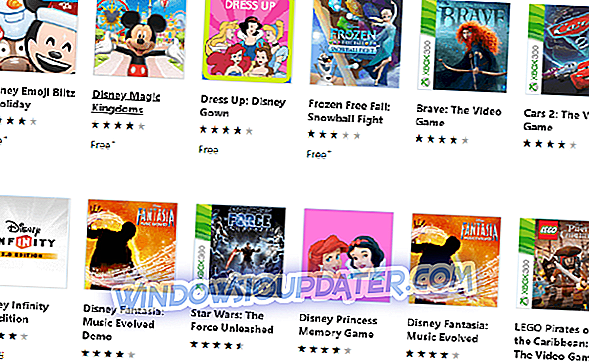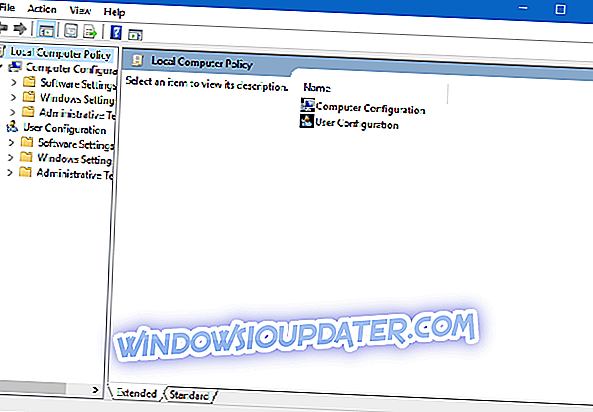Wdf01000.sys ralat Windows 10 adalah salah satu kesalahan skrin biru yang boleh mempunyai pelbagai mesej ralat. Mesej ralat mungkin seperti, " STOP 0 × 00000050: PAGE_FAULT_IN_NONPAGED_AREA - Wdf01000.sys. "
Walau bagaimanapun, semua mesej ralat wdf01000 .sys akan termasuk wdf01000 .sys di dalamnya; dan ralat sistem ini boleh berlaku secara rawak atau semasa menjalankan perisian tertentu. Ini adalah bagaimana anda boleh membetulkan ralat wdf01000.sys dalam Windows 10.
Betulkan wdf01000.sys ralat Windows 10 untuk kebaikan
- Jalankan imbasan Pemeriksa Fail Sistem
- Jalankan Cakera Periksa
- Memulakan Scan Malware
- Pasang semula Perisian
- Buka Penyelesai Masalah Skrin Biru
- Semak Kesilapan Pemandu Peranti
- Re-register fail wdf01000.sys
- Pulihkan Windows ke Titik Pemulihan
1. Jalankan Scan Checker Sistem Fail
Kesilapan wdf01000.sys, dan kesilapan skrin biru lain sering disebabkan oleh fail sistem yang rosak atau hilang. Pemeriksa Fail Sistem adalah alat Windows yang memulihkan fail sistem yang rosak. Oleh itu, SFC mungkin menyelesaikan isu skrin biru ini. Inilah cara anda menjalankan imbasan SFC di Windows.
- Tekan kekunci Windows + X untuk membuka menu Win + X.
- Klik Prompt Perintah (Admin) untuk membuka Prompt Perintah sebagai pentadbir.
- Pertama, masukkan 'DISM.exe / Online / Cleanup-image / Restorehealth' di Prompt; dan tekan kekunci Balik.
- Kemudian input 'sfc / scannow' dalam Command Prompt, dan tekan butang Enter.

- Apabila imbasan SFC selesai, Prompt Command mungkin menyatakan, " Perlindungan Sumber Windows mendapati fail rasuah dan berjaya membaikinya. "Jika itu berlaku, mulakan semula Windows.
2. Jalankan Cakera Periksa
Kesalahan wdf01000.sys juga boleh menjadi akibat daripada rasuah cakera keras. Oleh itu, Semak Cakera adalah satu lagi utiliti yang mungkin berpotensi memperbaiki kesilapan BSOD. Anda boleh menggunakan alat Semak Cakera dalam Windows 10 seperti berikut.
- Tekan butang Cortana pada bar tugas.
- Masukkan kata kunci 'Prompt Perintah' dalam kotak carian.
- Prompt Prompt-klik kanan dan pilih pilihan Run sebagai administrator .

- Masukkan 'chkdsk / f' di Prompt, dan tekan kekunci Kembali.

- JUGA BACA: Bagaimana untuk membetulkan ralat Perkhidmatan Sistem (Vhdmp.sys) BSOD pada Windows 10
3. Memulakan Scan Malware
Malware, yang boleh merosakkan fail sistem, mungkin bertanggungjawab untuk kesilapan wdf01000 .sys BSOD. Oleh itu, ia mungkin bernilai imbasan untuk perisian hasad dengan perisian anti-virus. Klik butang Muat Turun di laman web ini untuk menambah versi perisian percuma dari Malwarebytes ke Windows 10. Kemudian anda boleh menekan perisian Scan Now untuk menghapuskan malware.
4. Pasang semula Perisian
Sekiranya ralat wdf01000 berlaku semasa melancarkan atau menjalankan program tertentu, memasang semula perisian mungkin menyelesaikan masalah tersebut. Itu akan menggantikan semua fail dan entri pendaftaran untuk perisian tersebut. Pasang semula perisian seperti berikut.
- Buka Run dengan pintasan kekunci Windows + R keyboard.
- Seterusnya, masukkan 'appwiz.cpl' dalam Run dan klik OK untuk membuka tetingkap yang ditunjukkan di bawah.

- Pilih perisian yang anda perlukan untuk memasang semula.
- Tekan butang Uninstall .
- Klik Ya untuk memberikan pengesahan selanjutnya.
- Kemudian mulakan semula desktop atau komputer riba anda.
- Jika boleh, muat turun salinan kemas kini perisian yang di-uninstall dari laman web penerbit.
- Kemudian buka wizard persediaan program untuk memasang semula perisian.
5. Buka Pemecah Masalah Skrin Biru
- Oleh kerana ralat wdf01000 juga ralat BSOD, penyelesai masalah Blue Screen mungkin berguna untuk menetapkannya. Untuk membuka penyelesai masalah itu, tekan butang Cortana.
- Masukkan kata kunci 'menyelesaikan masalah' dalam kotak carian.

- Klik Selesaikan masalah untuk membuka tetingkap dalam tangkapan gambar di bawah.

- Pilih penyelesai masalah Skrin Biru, dan kemudian klik butang Run troubleshooternya . Tetingkap penyelesai masalah akan dibuka dan mungkin mengesan beberapa isu.

- JUGA BACA: Betulkan: Lapan perbaikan kepada ERROR_IMAGE_SUBSYSTEM_NOT_PRESENT
6. Periksa Kesalahan Pemandu Peranti
Kesalahan fail SYS boleh disebabkan oleh fail pemacu rosak. Oleh itu, mengemas kini, atau sekurang-kurangnya memasang semula, pemandu peranti rosak mungkin menyelesaikan ralat wdf01000.sys. Walau bagaimanapun, dalam kes ini, tidak jelas apa yang pemandu, atau pemandu, anda perlu mengemaskini. Salah satu cara anda boleh menyemak isu pemandu adalah dengan menekan kekunci Windows key + X dan klik Device Manager, yang membuka tetingkap yang ditunjukkan dalam tangkapan gambar di bawah.

Klik dua kali pada kategori peranti untuk mengembangkannya, dan cari tanda seru kuning. Titik seru kuning pada tetingkap Pengurus Peranti menyerlahkan isu pemandu peranti. Jika anda melihat tanda seru kuning di sebelah mana-mana peranti, kemas kini pemandu untuk peranti itu. Lihat artikel ini untuk keterangan lanjut tentang cara mengemaskini pemandu. Sebagai alternatif, anda boleh klik kanan peranti yang disenaraikan dan pilih Nyahpasang . Windows mungkin kemudian memasang semula pemacu secara automatik apabila anda memulakan semula desktop atau komputer riba anda.
7. Semakan semula fail wdf01000.sys
Fail wdf01000.sys mungkin tidak didaftarkan dengan betul dalam pendaftaran. Anda boleh, bagaimanapun, mendaftar semula fail wdf01000.sys dengan utiliti Regsvr32. Inilah cara anda menggunakan utiliti itu untuk mendaftar semula fail wdf01000.
- Buka aplikasi Cortana.
- Input 'Command Prompt' di dalam kotak carian, klik kanan Command Prompt dan pilih Run as administrator .
- Masukkan 'regsvr32 C: Windowssystem32driverswdf01000.sys ' dalam Command Prompt, dan tekan butang Return.

8. Pulihkan Windows ke Titik Pemulihan
Sistem Pemulihan adalah satu lagi utiliti yang berguna untuk menetapkan kesilapan skrin biru. Utiliti menggantikan Windows kembali ke tarikh yang lebih awal. Oleh itu, ia akan membatalkan pengubahsuaian yang dibuat ke fail sistem, program sistem pendaftaran dan lain-lain selepas titik pemulihan yang dipilih.
Justeru, bergolek Windows kembali ke titik pemulihan yang mendahului kesilapan wdf01000.sys desktop atau komputer riba anda boleh membetulkan masalah itu. Anda boleh menggunakan utiliti Sistem Pemulihan seperti berikut.
- Buka akses Run dalam Windows dengan kekunci Win key + R pintasan.
- Masukkan 'rstrui.exe' dalam kotak teks, dan klik butang OK .
- Tekan butang Seterusnya pada tetingkap Sistem Pemulihan untuk membuka senarai titik pemulihan seperti di bawah.

- Pilih titik pemulihan yang mendahului kesilapan wdf01000.sys komputer riba atau desktop anda.
- Perisian yang dipasang selepas titik pemulihan yang dipilih akan dikeluarkan. Untuk menyemak perisian apa yang perlu anda pasang semula, tekan butang Imbas untuk butang yang terjejas .

- Klik Seterusnya dan Selesai untuk mengesahkan titik pemulihan yang dipilih.
Mereka adalah beberapa resolusi yang boleh membetulkan kesilapan wdf01000.sys dalam Windows 10. Selain itu, menetapkan pendaftaran dengan perisian pengoptimuman sistem mungkin juga membantu menyelesaikan masalah ini. Untuk resolusi skrin biru lagi, semak artikel ini.